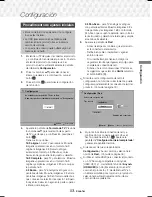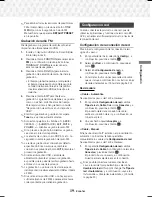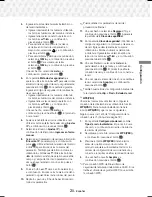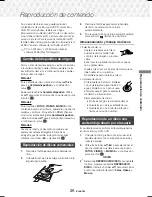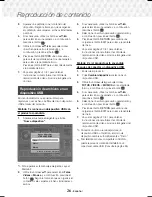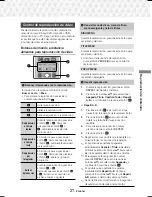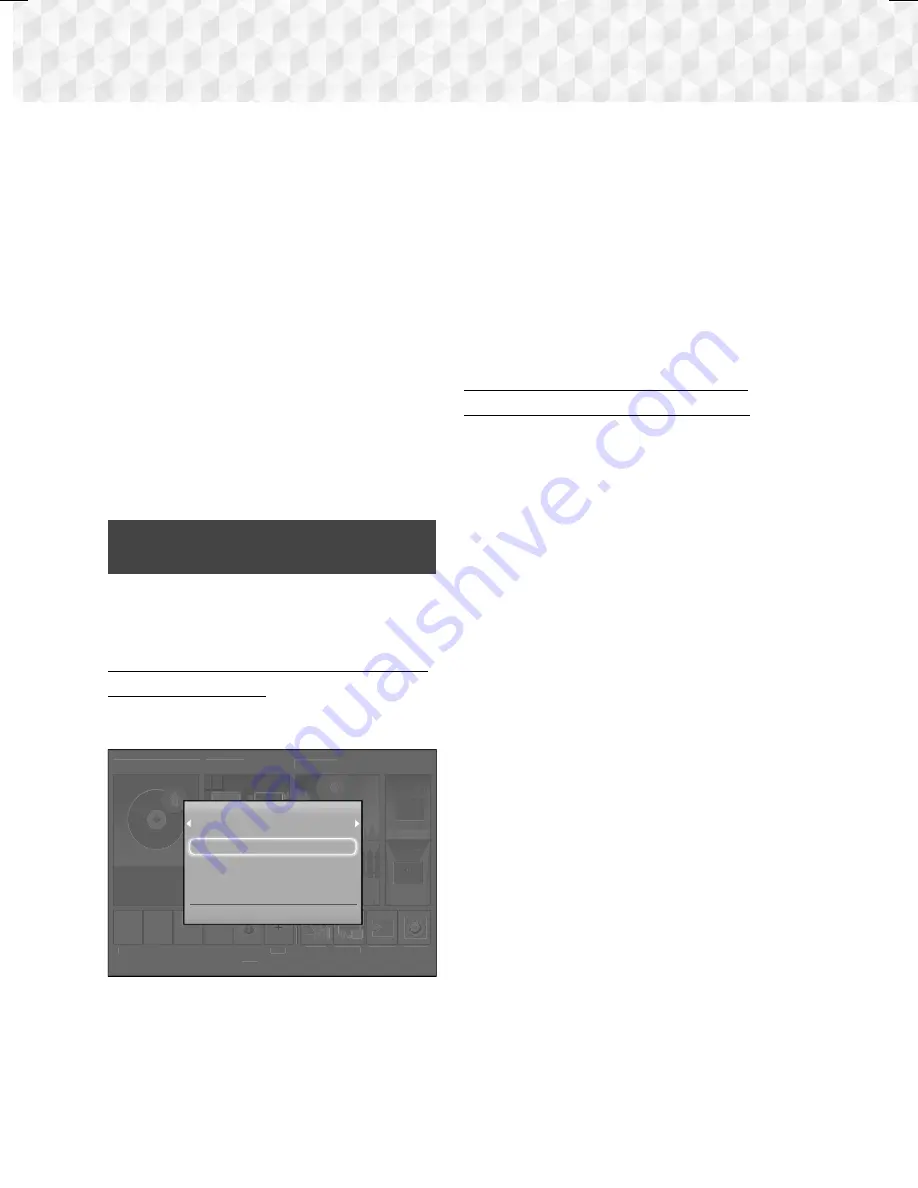
26
- Español
Reproducción de contenido
3.
Aparece una pantalla con el contenido del
dispositivo. Según la forma en que se organice
el contenido, verá carpetas, archivos individuales
o ambos.
4.
Si es necesario, utilice los botones ▲▼◄►
para seleccionar una carpeta y, a continuación,
presione el botón
E
.
5.
Utilice los botones ▲▼◄► para seleccionar
un archivo para verlo o reproducirlo y, a
continuación, presione el botón
E
.
6.
Presione el botón
RETURN
una o más veces
para salir de la pantalla actual, de una carpeta o
para volver a la pantalla de inicio.
Presione el botón
EXIT
para volver directamente
a la pantalla de inicio.
7.
Vaya a las páginas 27~31 para obtener
instrucciones sobre la forma de controlar la
reproducción de videos, música e imágenes de
un disco.
Reproducción de archivos en un
dispositivo USB
Existen dos métodos que puede utilizar para
reproducir o ver archivos multimedia de un dispositivo
USB a través del producto.
Método 1: si coneca un doispositivo USB con
el producto encendido
1.
Aparece el mensaje emergente que indica
"
Nuevo dispositivo."
.
REPRODUCIR DISCO
Apl 1 Apl 2 Apl 3 Apl 4
Screen
Mirroring
Cambiar
dispositivo
Función
No hay disco
Config.
FOTOS
VIDEOS
MÚSICA
Opera TV
Store
Más
REPRODUCIR DISCO
Apl 1 Apl 2 Apl 3 Apl 4
Screen
Mirroring
Cambiar
dispositivo
Función
No hay disco
Config.
FOTOS
VIDEOS
MÚSICA
Opera TV
Store
Más
Nuevo dispositivo.
STORAGE DEVICE
Fotos
Videos
Música
>
Mover
"
Ingresar
'
Regresar
✎
Si no aparece este mensaje emergente, vaya al
Método 2.
2.
Utilice los botones ▲▼ para seleccionar
Fotos
,
Videos
o
Música
y, a continuación, presione el
botón
E
. Según la forma en que se organice el
contenido, verá carpetas, archivos individuales o
ambos.
3.
Si es necesario, utilice los botones ▲▼◄►
para seleccionar una carpeta y, a continuación,
presione el botón
E
.
4.
Seleccione un archivo para verlo o reproducirlo y,
a continuación, presione el botón
E
.
5.
Presione el botón
RETURN
para salir de una
carpeta o el botón
EXIT
para volver a la pantalla
de inicio.
6.
Vaya a las páginas 27~31 para obtener
instrucciones sobre la forma de controlar la
reproducción de videos, música e imágenes del
dispositivo USB.
Método 2: si el producto está encendido
después de conectar un dispositivo USB
1.
Encienda el producto.
2.
Pulse
Cambiar dispositivo
y seleccione un
dispositivo USB.
3.
Utilice los botones ◄► para seleccionar
FOTOS
,
VIDEOS
, o
MÚSICA
en la pantalla de
inicio y, a continuación, pulse el botón
E
.
4.
Si es necesario, utilice los botones ▲▼◄►
para seleccionar una carpeta y, a continuación,
presione el botón
E
.
5.
Seleccione un archivo para verlo o reproducirlo y,
a continuación, presione el botón
E
.
6.
Presione el botón
RETURN
para salir de una
carpeta o el botón
EXIT
para volver a la pantalla
de inicio.
7.
Vaya a las páginas 27~31 para obtener
instrucciones sobre la forma de controlar la
reproducción de videos, música e imágenes del
dispositivo USB.
✎
Si inserta un disco cuando reproduce un
dispositivo USB o un teléfono, el modo de
dispositivo cambia automáticamente a "Disco".
✎
Si el teléfono móvil es compatible con DLNA,
puede reproducir contenido del teléfono sin
conectar el cable USB. (Consulte la página 35)
HT-J5530K-ZP-SPA-0327.indd 26
HT-J5530K-ZP-SPA-0327.indd 26
2015-03-27 9:38:42
2015-03-27 9:38:42